活码-员工活码
什么是员工活码
「员工活码」是一个智能的二维码,客户扫码可添加员工的企业微信。客户添加时,自动推送个性化欢迎语,以及自动打上预设好的客户标签,可以轻松区分客户来源
「员工活码」包含以下两种类型:
单人活码:为选择的成员,分别创建一个员工活码,形式是一人一码,支持批量创建;
多人活码:多个成员共用同一个员工活码,只会生成一个员工活码,形式是多人一码,客户扫码添加时,依照企业微信添加好友规则随机分配添加活码包含的成员,避免出现客户扫码无法添加员工的情况;
视频介绍
🎬-员工活码介绍
🎬-移动端创建员工活码
特色功能
活码短链:活码短链可用作群发短信、配置到外部平台私信;用户点击短链即可自动弹出员工活码,扫码后即可快速添加员工企业微信
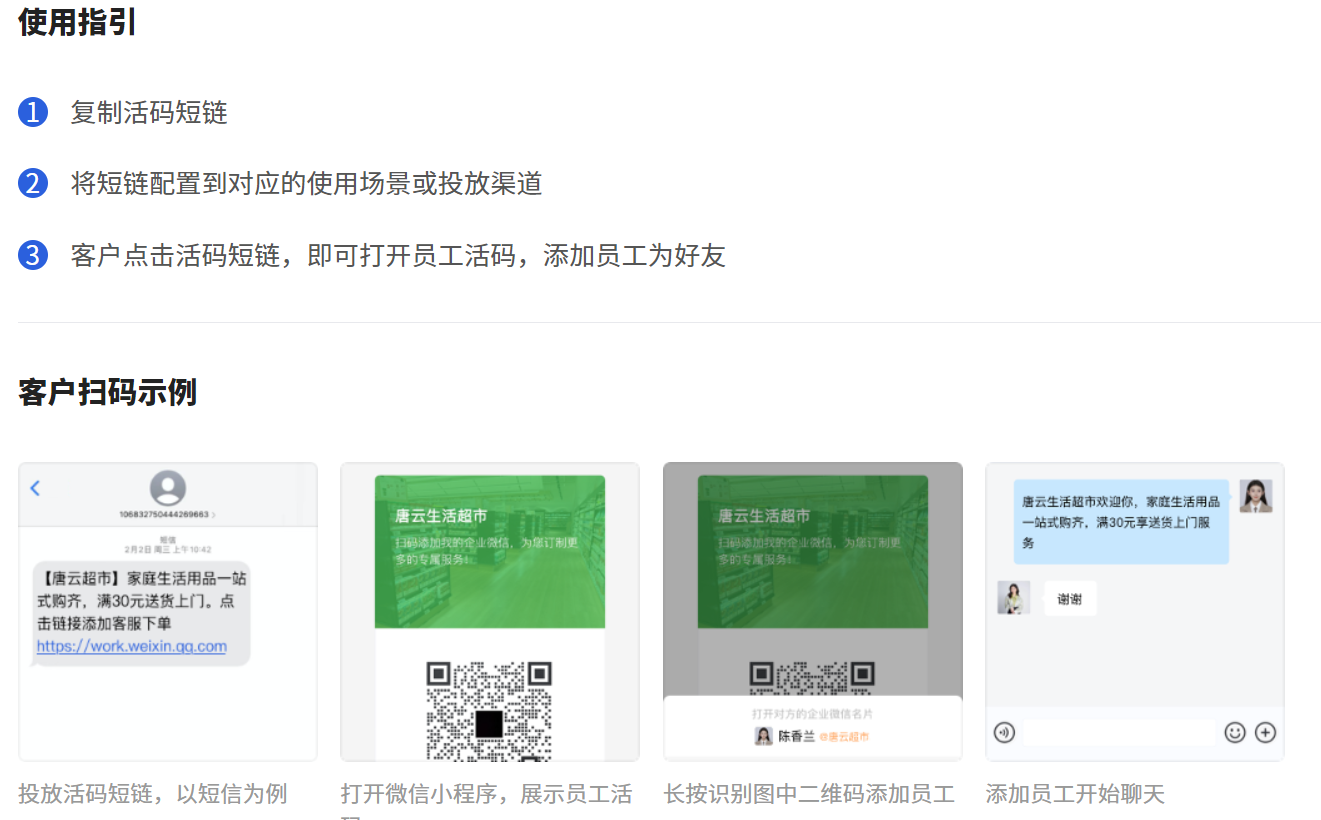
推广员:每一个员工活码都可以指定多个不同的推广员,不同推广员工都有自己专属推广二维码,可独立统计每个推广员工的好友添加数据,使用推广员功能可以帮助企业更好统计不同员工推广活码的效果
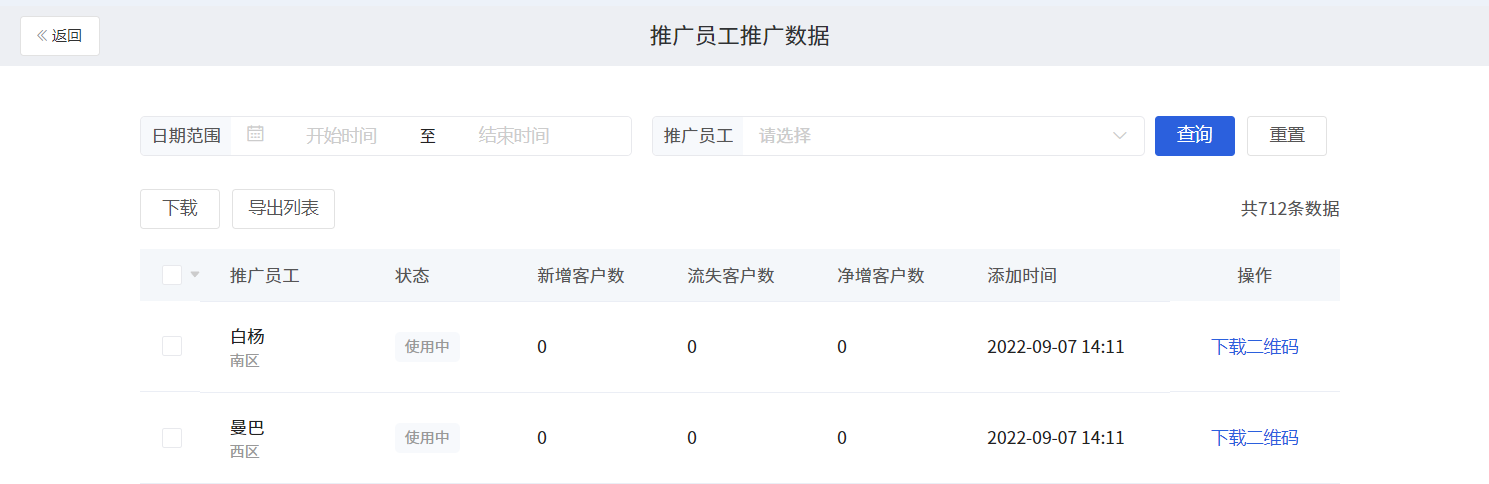
规则说明
- 管理员/负责人可为管理范围内所有成员创建活码,普通员工仅支持为自己创建活码。
员工活码各项重要指标说明:
「使用员工」:
单人活码:可以一次性选择多个企业成员,分别创建员工活码;
多人活码:可以一次性选择多个企业成员,共用同一个员工活码;选择「分时段添加」还可以配置不同工作时间段,添加不同员工,比如工作日添加员工A,节假日添加员工B;
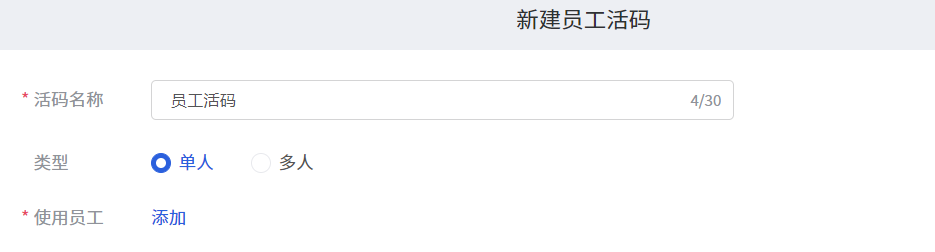
「多人活码-添加上限/备用员工」:
设定上限:可以分别/同时勾选「每日添加上限」或者「员工添加上限」,添加客户数达到员工每日上限时,将不再收到好友申请,其余客户会随机添加「备用员工」;
备用员工:如果活码使用员工指定了a/b二人,备用员工选择c,当使用员工a/b添加客户数都达到上限后,这时客户扫描活码就会添加备用员工c
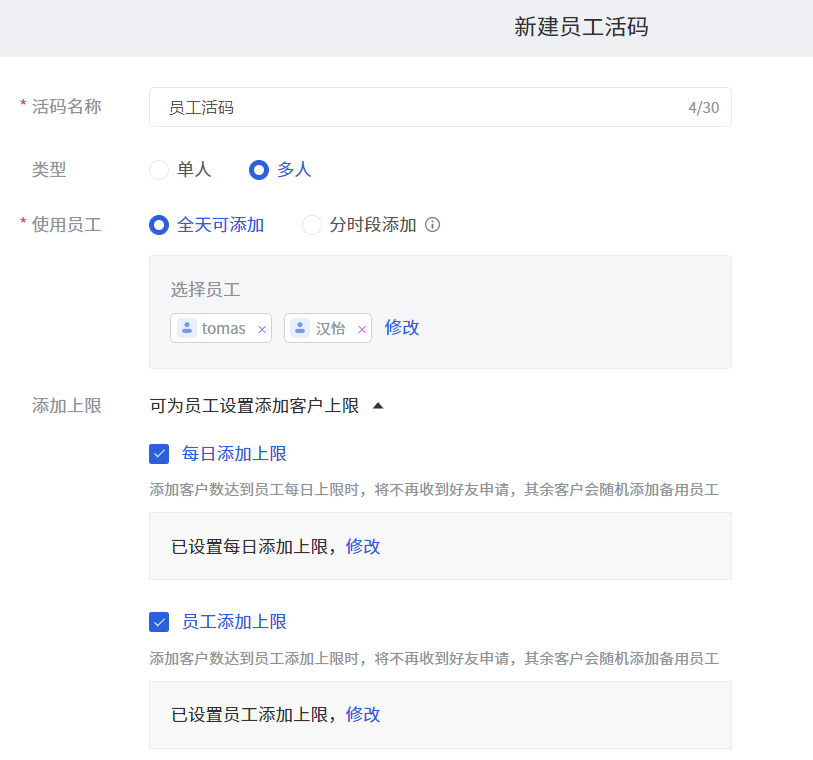
「添加设置」:
自动通过:扫码添加员工,无需验证即可自动通过;
手动通过:扫码添加员工,需要员工验证才能通过;
分时段自动通过:指定特定时段可以自动通过;
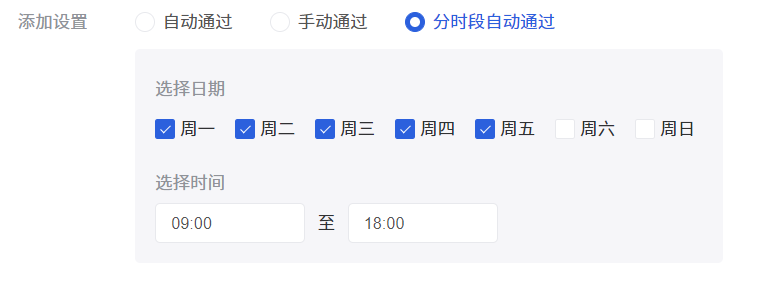
使用流程

创建「员工活码」:
在PC端/移动端创建员工活码,可按需选择「单人活码」、「多人活码」
支持自定义进群引导个性化设置,如活码模板、标题、引导语
使用「员工活码」:
创建「客户群活码」后,在PC管理后台点击「推广-活码短链」可以生成对应的活码短链;
可以为活码添加多个推广员工,生成唯一推广二维码,统计不同渠道推广效果
查看「员工活码数据」:
- 在PC端/移动端可以查看员工活码关联的重点数据,如不同时间新增和流失的客户数
一、创建员工活码
PC端创建
点击「客户营销-员工活码」,进入活码配置页;
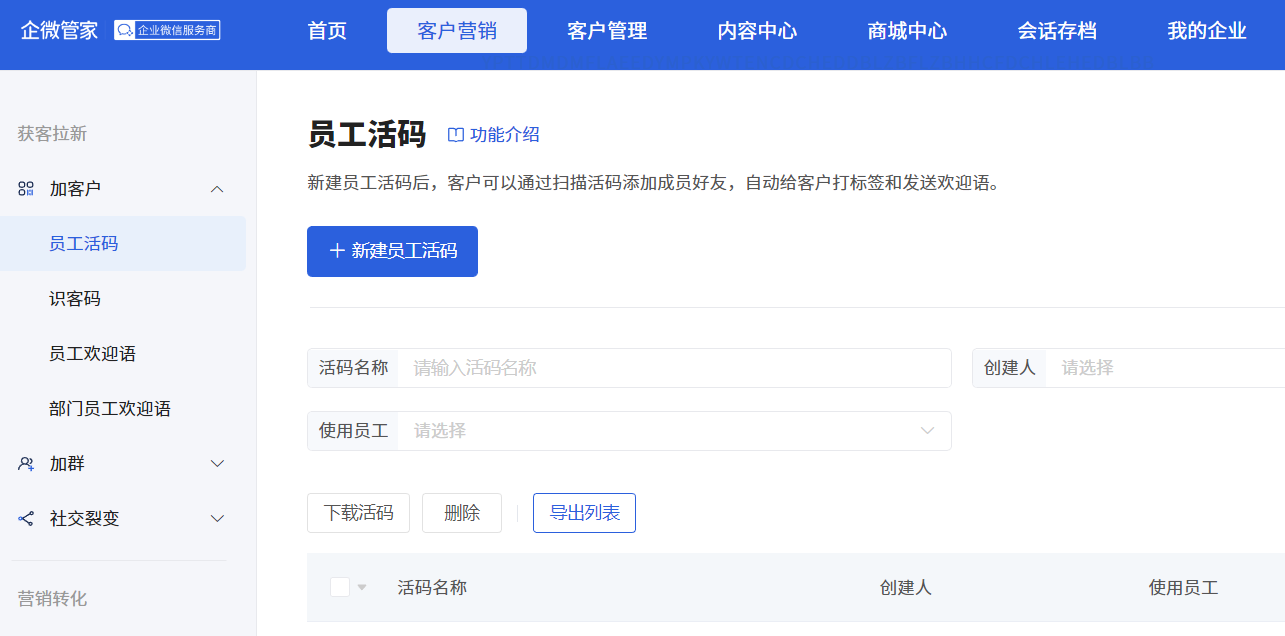
- 创建「单人活码」步骤
活码类型选择「单人」,开始创建「单人活码」,填写信息并创建完成后,活码将通过「企微管家应用消息通知」发送给员工;
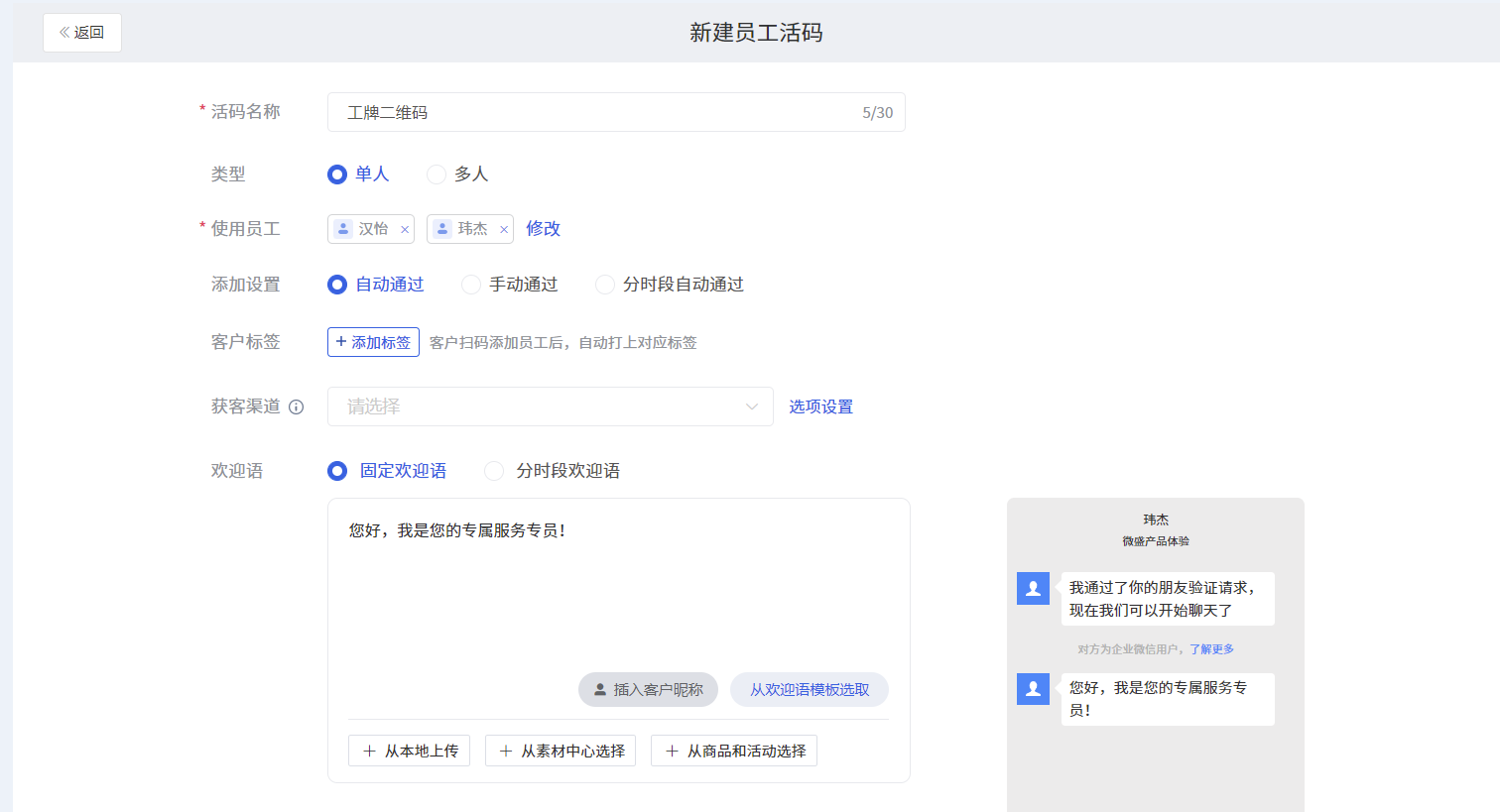
使用员工:可选择单个或多个员工,当选择多个员工时,即为所选员工批量创建单人活码;
客户标签:客户添加后,会自动打上设定的标签(最多20个),帮助员工做好客户分类;
获客渠道:选择活码需要投放的方式,如公众号-推文,客户添加后会自动备注相应的获客渠道来源
自动通过:建议打开,避免员工忘记处理好友申请造成客户流失
欢迎语:可以插入【客户昵称】,欢迎语文本最多1000字,一次可以发送多条消息,1条文字消息+9个附件;可支持分时段欢迎语,如在工作日和周末设定推送不同欢迎语
活码样式:提供4种默认样式+自定义样式,每种样式可自定义引导语和活码头像,便于统一对外形象
- 创建「多人活码」步骤
活码类型选择「多人」,开始创建「多人活码」,填写信息并创建完成后,活码将通过「企微管家应用消息通知」发送给员工;
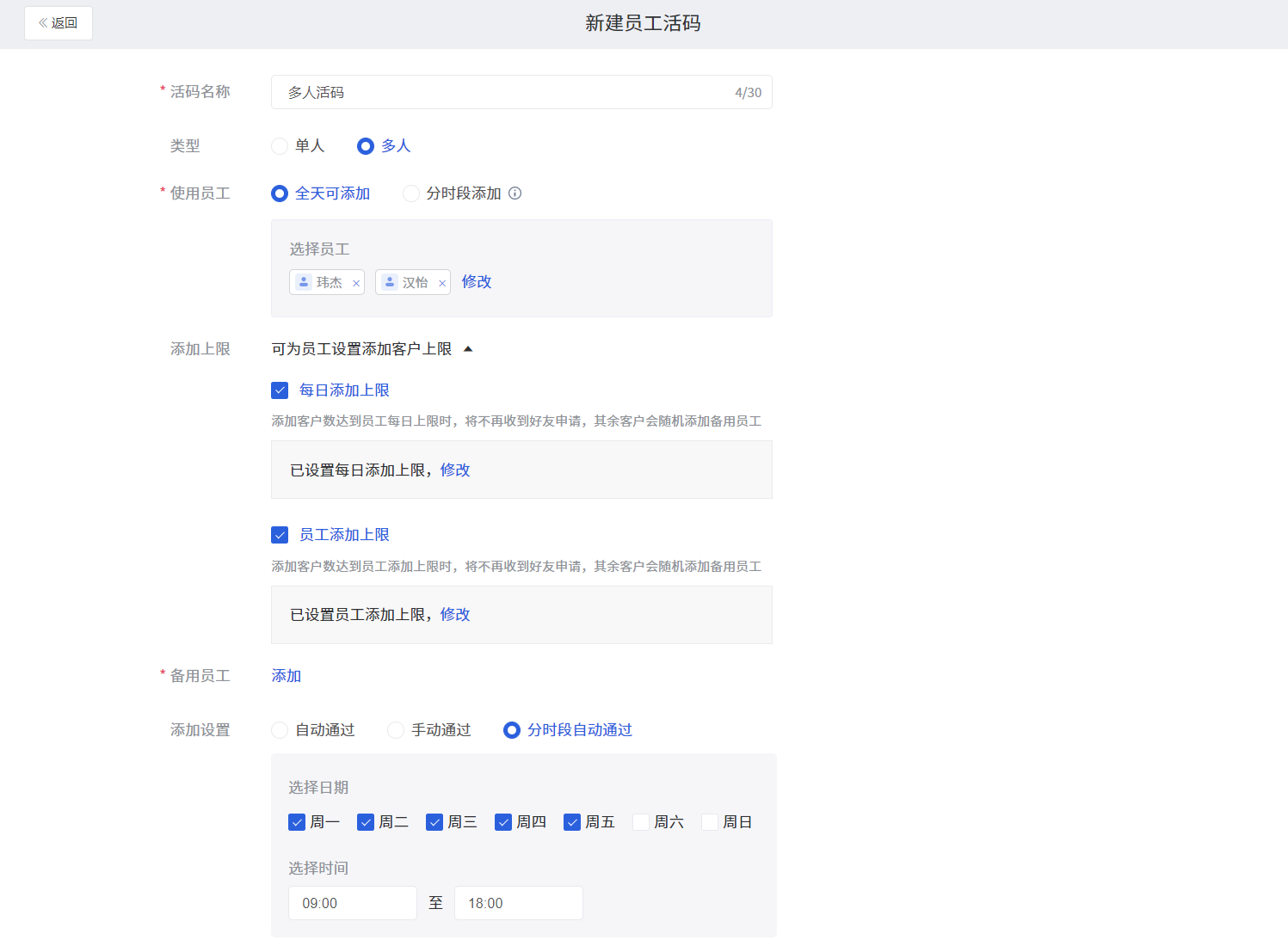
使用员工:可选择多位员工或部门,客户扫码后随机添加一名员工,实现客户分流,降低封号风险,一个多人活码关联员工数量不能超出100个;
多人活码添加上限:设置后,某员工添加了指定上限客户后,当天将不再收到好友添加申请;所有员工达到添加上限后,客户会随机添加备用员工;
移动端创建
1、点击「+」按钮,进入「员工活码」,选择「单人活码」或「多人活码」;
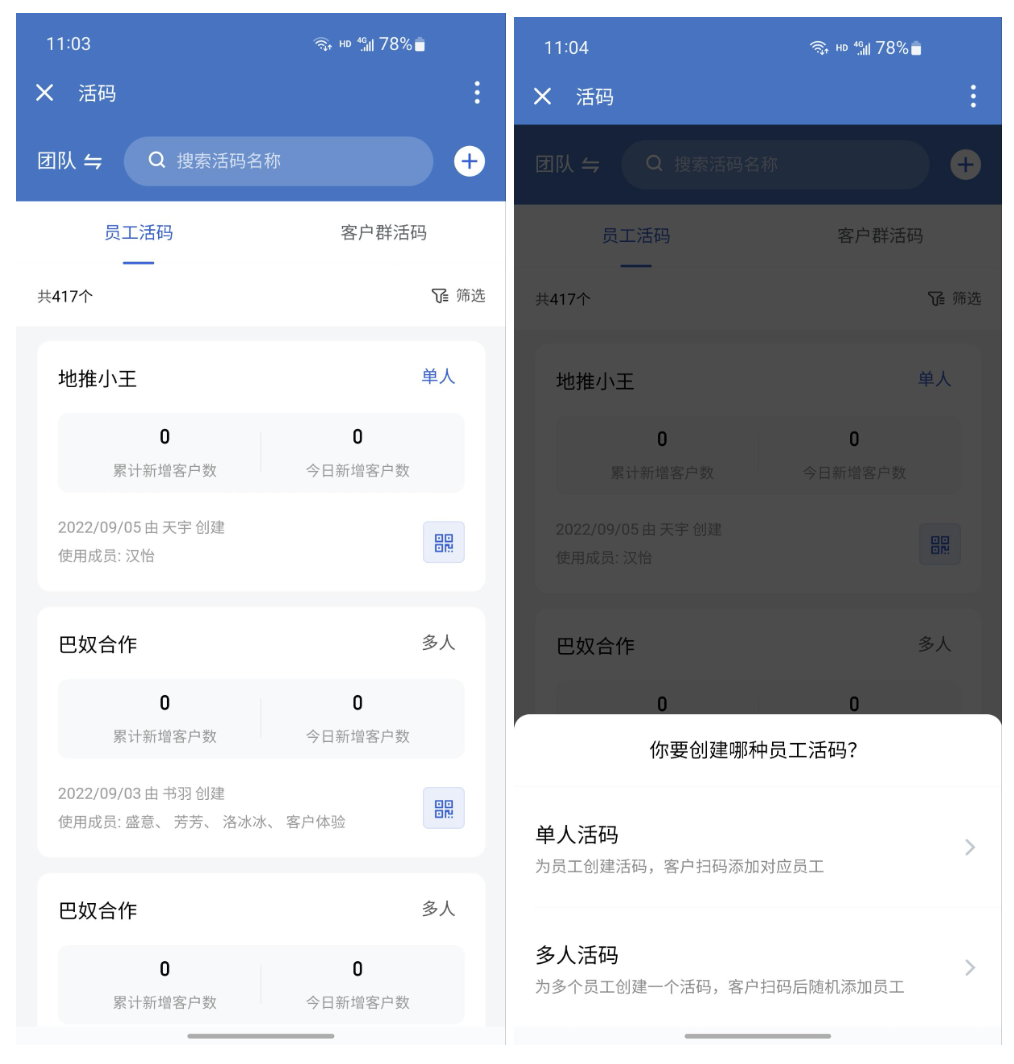
创建「单人活码」步骤
点击创建「单人活码」,进入单人活码配置页面,活码创建完成后,将通过「企微管家应用消息通知」发送给员工;
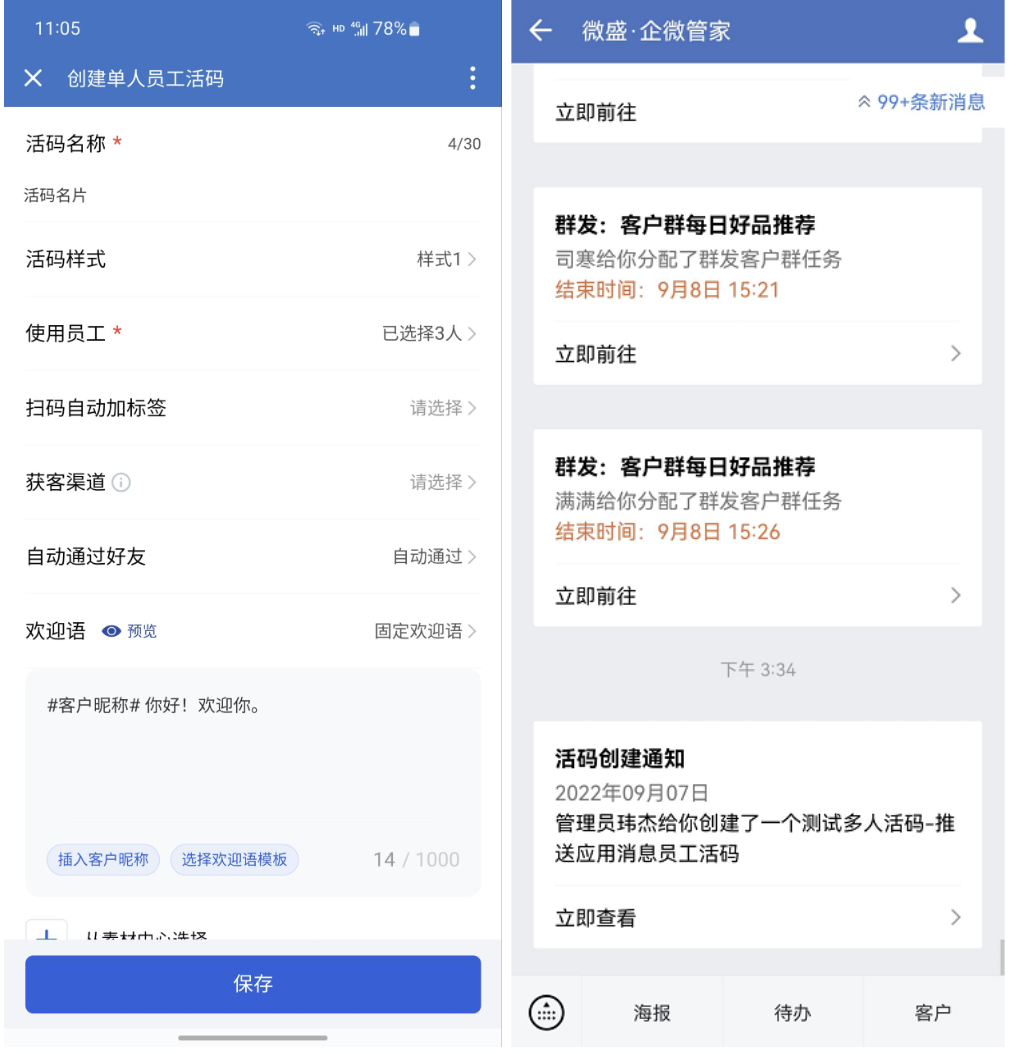
使用员工:可选择单个或多个员工,当选择多个员工时,即为所选员工批量创建单人活码;
客户标签:客户添加后,会自动打上设定的标签(最多20个),帮助员工做好客户分类;
获客渠道:选择活码需要投放的方式,如公众号-推文,客户添加后会自动备注相应的获客渠道来源
自动通过:建议打开,避免员工忘记处理好友申请造成客户流失
欢迎语:可以插入【客户昵称】,欢迎语文本最多1000字,一次可以发送多条消息,1条文字消息+9个附件;可支持分时段欢迎语,如在工作日和周末设定推送不同欢迎语
活码样式:提供4种默认样式+自定义样式,每种样式可自定义引导语和活码头像,便于统一对外形象
创建「多人活码」步骤
点击创建「多人活码」,进入多人活码配置页面,活码创建完成后,将通过「企微管家应用消息通知」发送给员工;
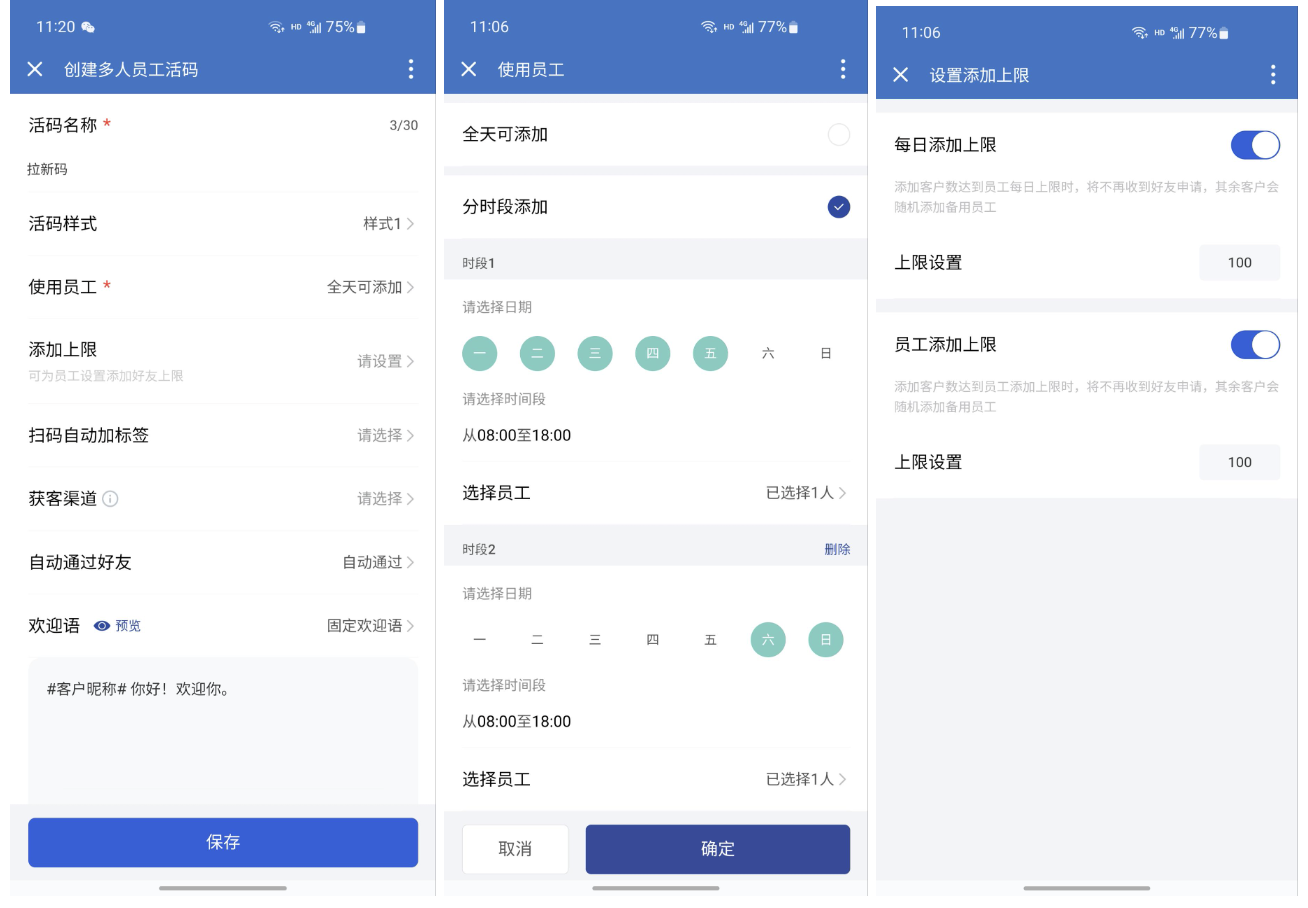
使用员工:可选择多位员工或部门,客户扫码后随机添加一名员工,实现客户分流,降低封号风险,一个多人活码关联员工数量不能超出100个;
多人活码添加上限:设置后,某员工添加了指定上限客户后,当天将不再收到好友添加申请;所有员工达到添加上限后,客户会随机添加备用员工
二、使用员工活码(下载/复制活码短链)
移动端下载
点击「营销台-活码-员工活码」进入活码列表,选择相应员工活码,点击「下载活码」,可选择带样式或原码,保存至手机相册,可将活码发给员工、为员工批量制作物料、或配置在微信公众号等线上渠道;
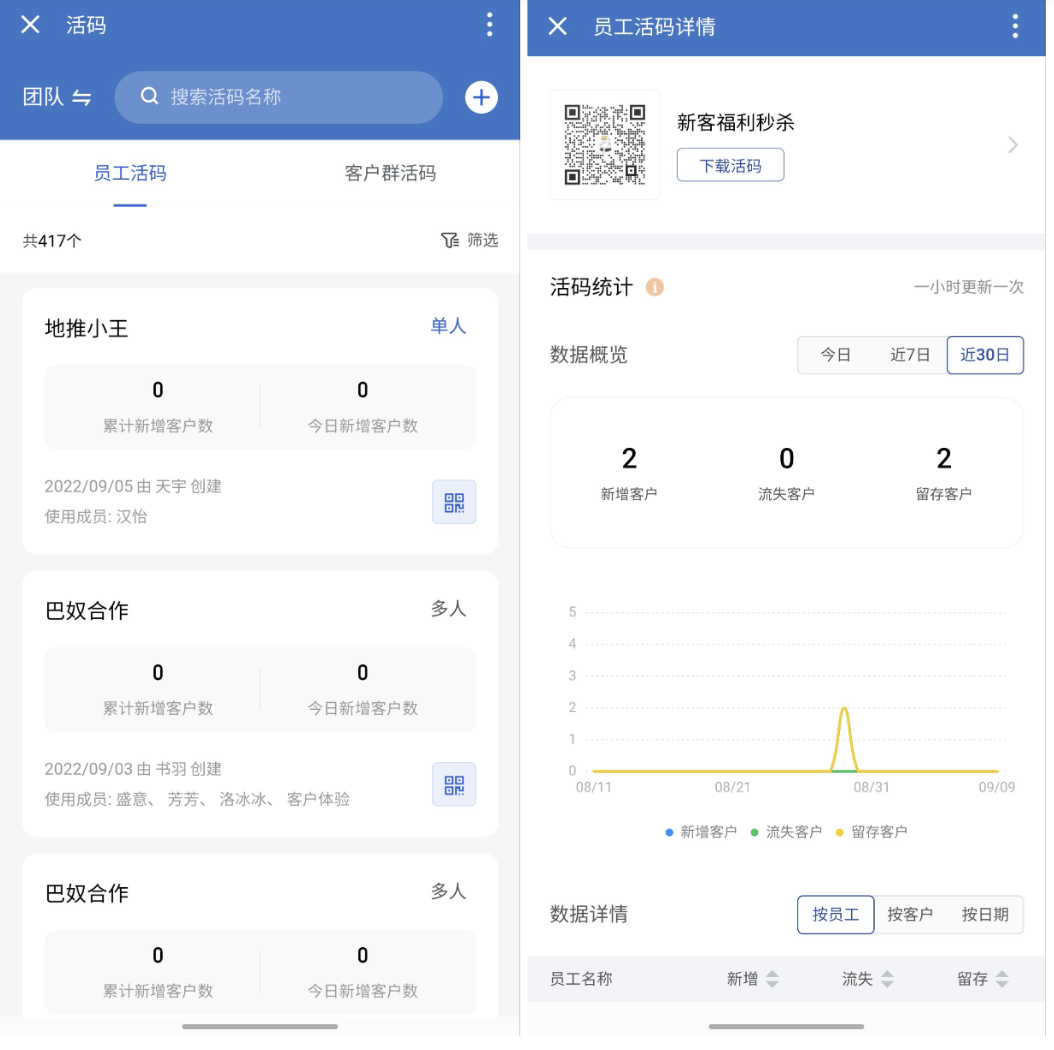
PC端下载
1、点击「客户营销-加客户-员工活码」,在列表中找到已创建的员工活码,点击「推广」;
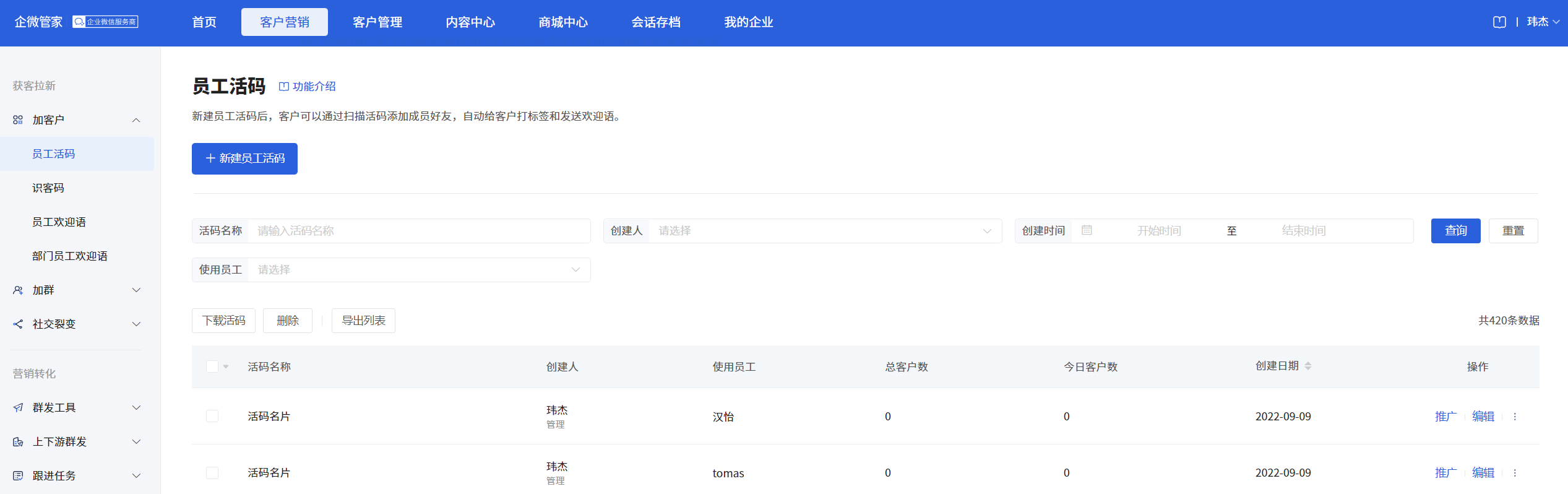
2、在推广员工活码页,点击「下载二维码」下载活码,可以选择JPG或者PNG格式下载;
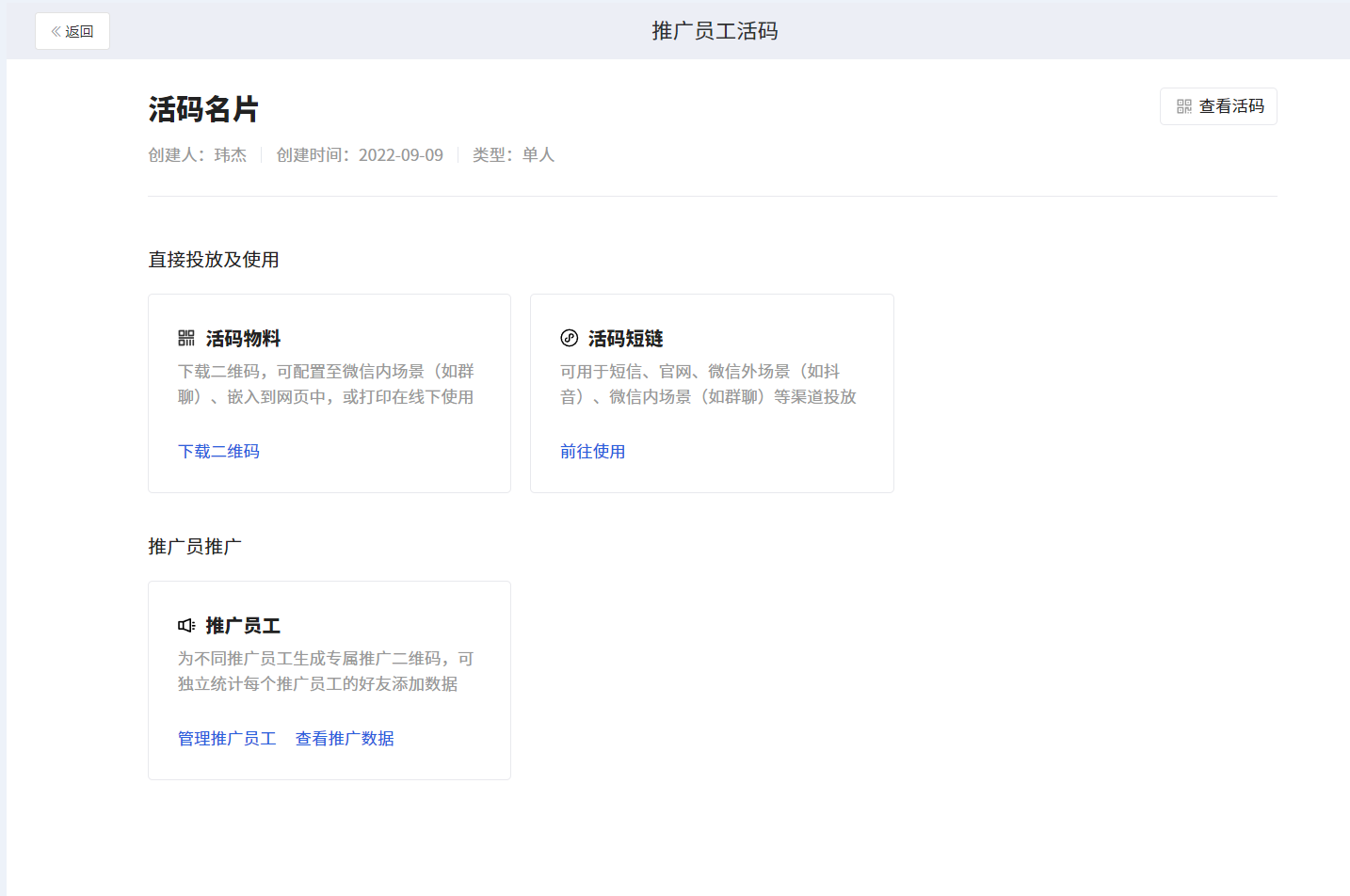
PC端复制活码短链
1、点击「客户营销-加客户-员工活码」,在列表中找到已创建的员工活码,点击「推广」,在推广员工活码页,在活码短链点击「前往使用」;
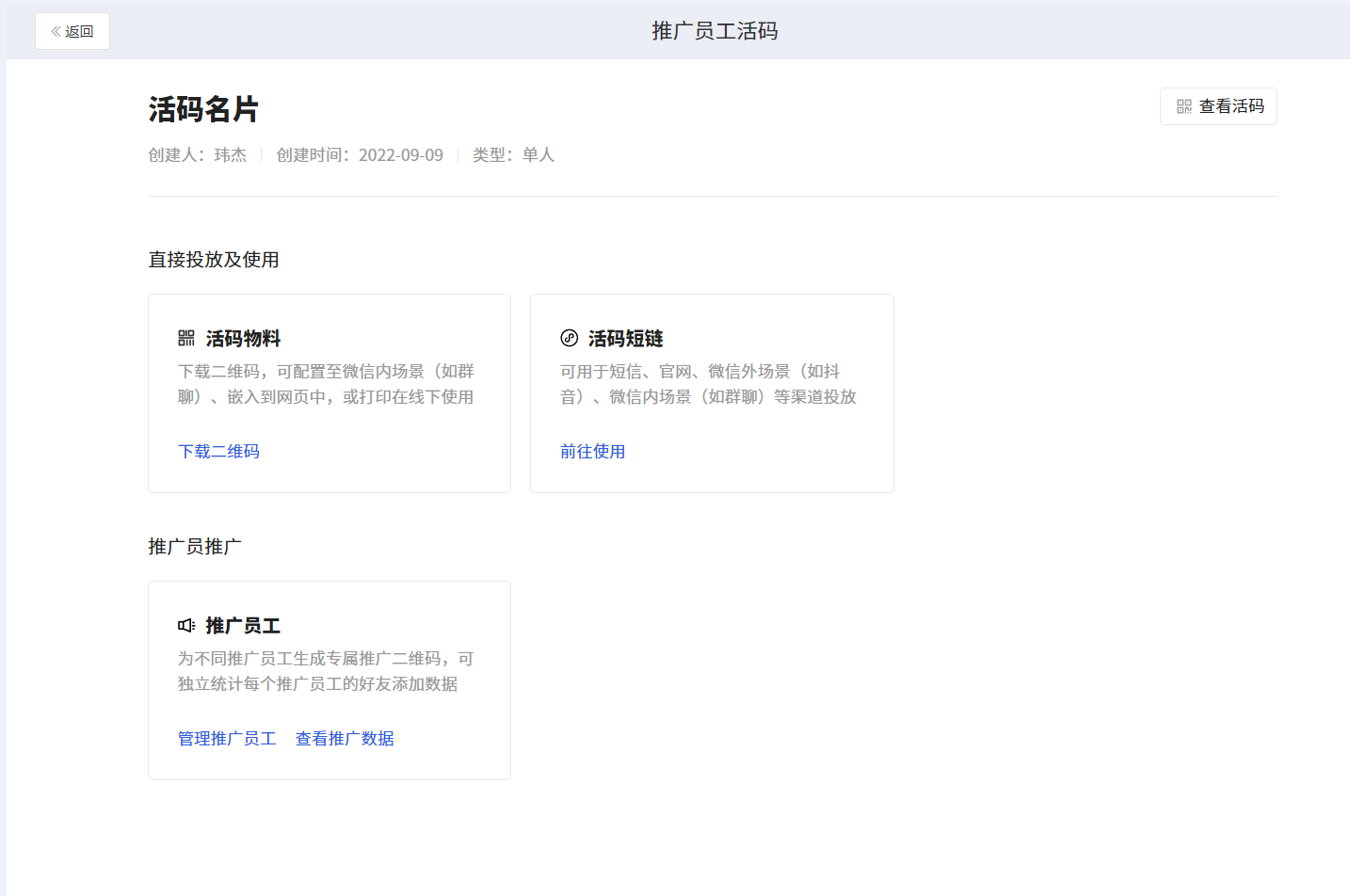
2、点击「复制活码短链」,即可用于短信、网站、微信外场景(如抖音、微博、淘宝等)、微信内场景(如公众号、单聊、群聊、群公告等)等渠道投放,客户点击后即可打开员工活码,客户扫码后即可添加员工为好友。
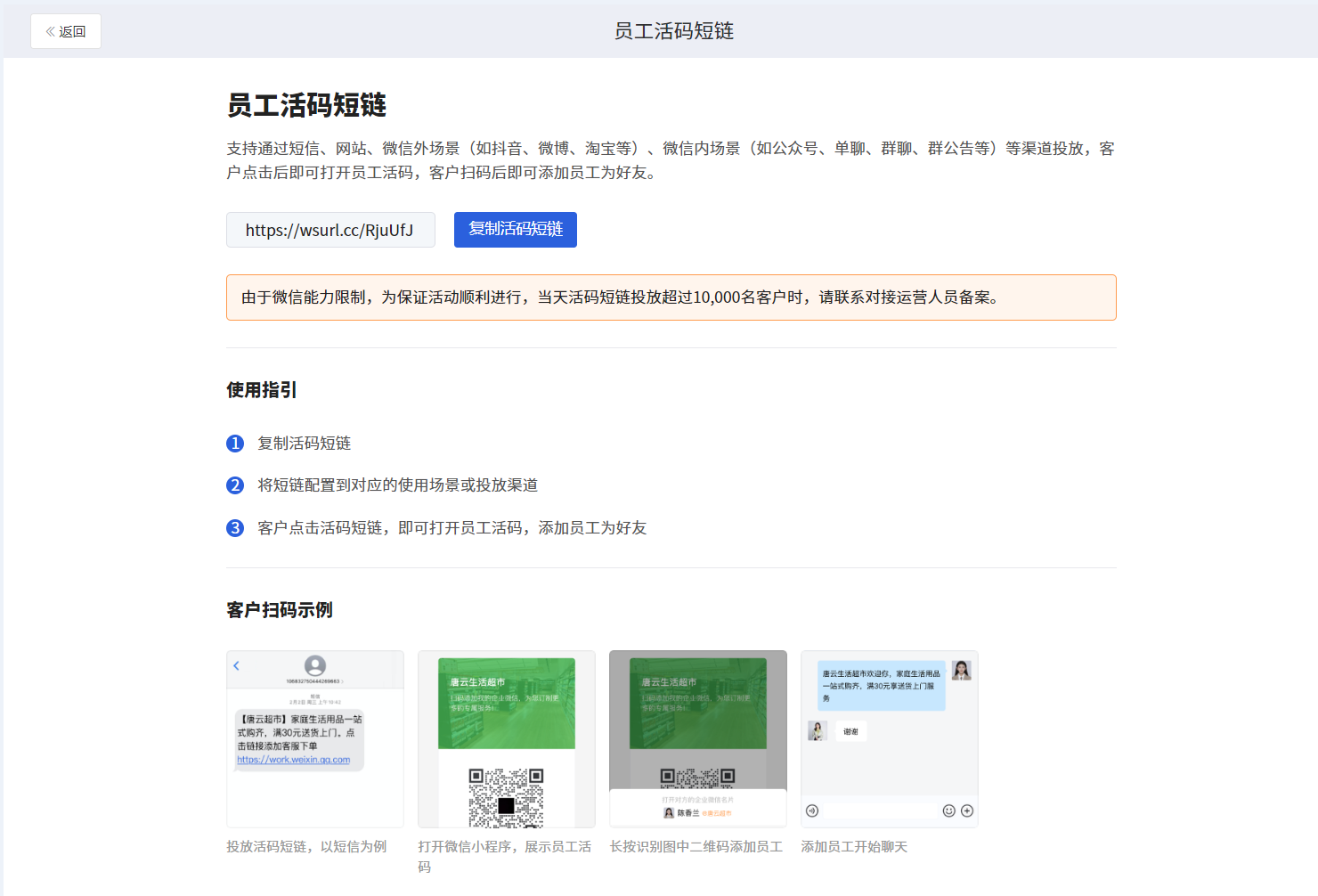
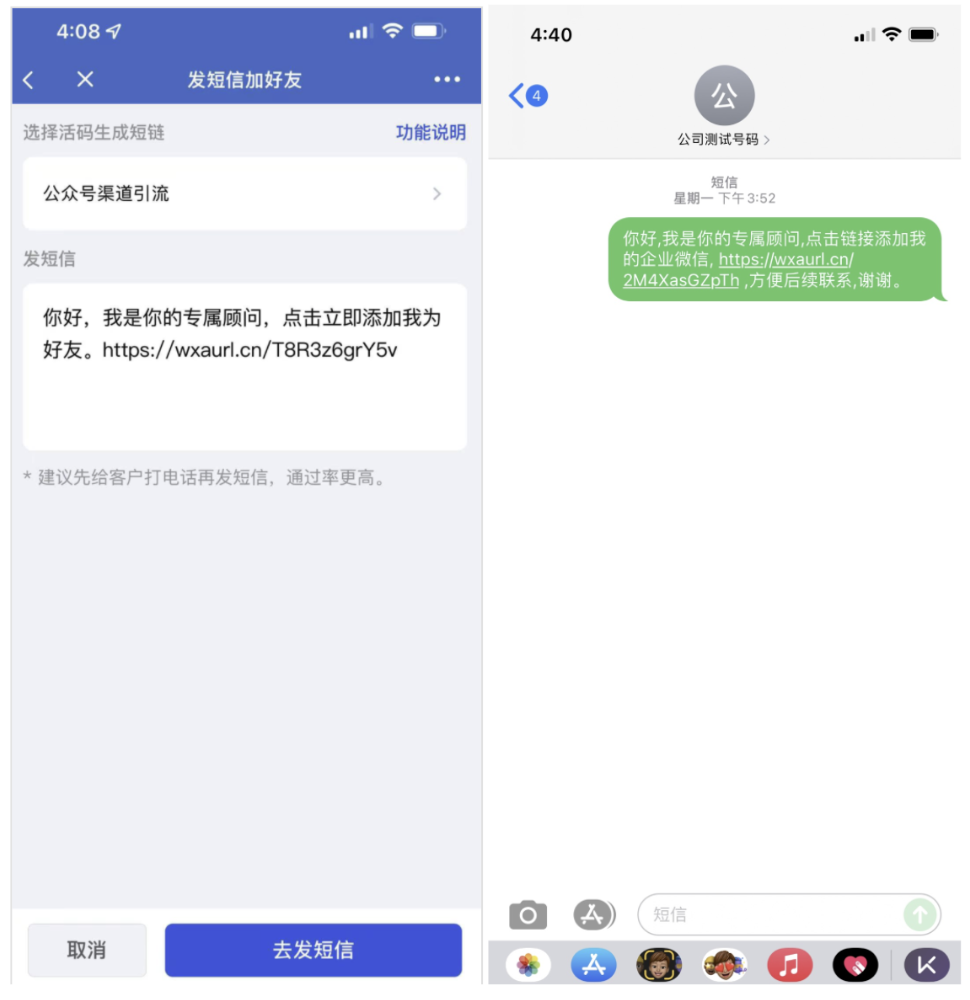
三、为活码设定推广员
1、点击「客户营销-加客户-员工活码」,在列表中找到已创建的员工活码,点击「推广」,在推广员工活码页,在活码短链推广员推广点击「前往使用管理推广员工」;
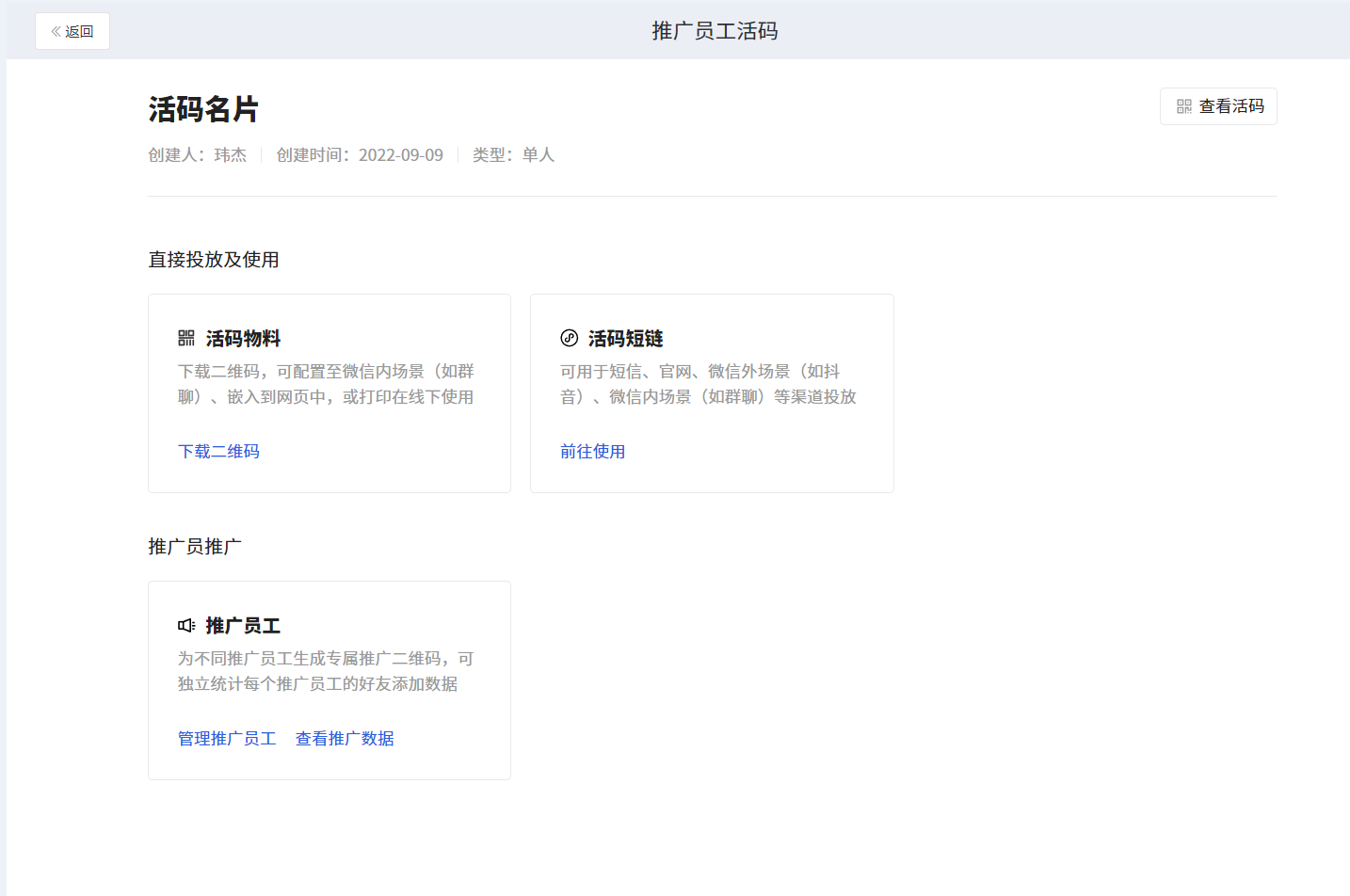
2、点击「选择员工或部门」,可以选择多个员工或者部门作为活码推广员,选择完毕后点击「确定使用」,即可完成创建;
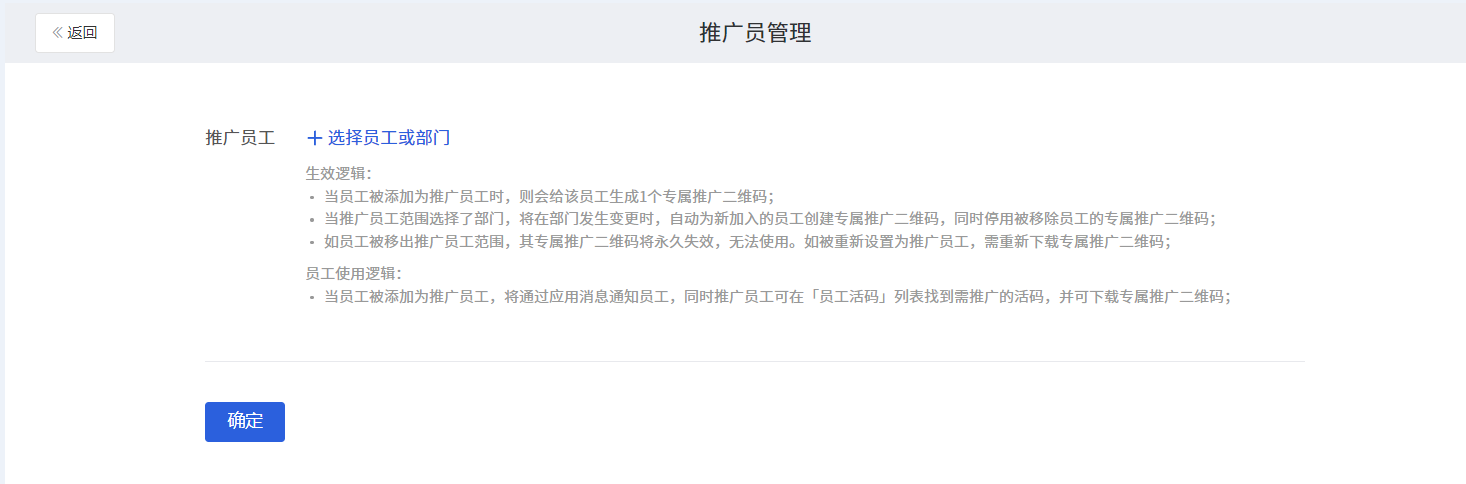
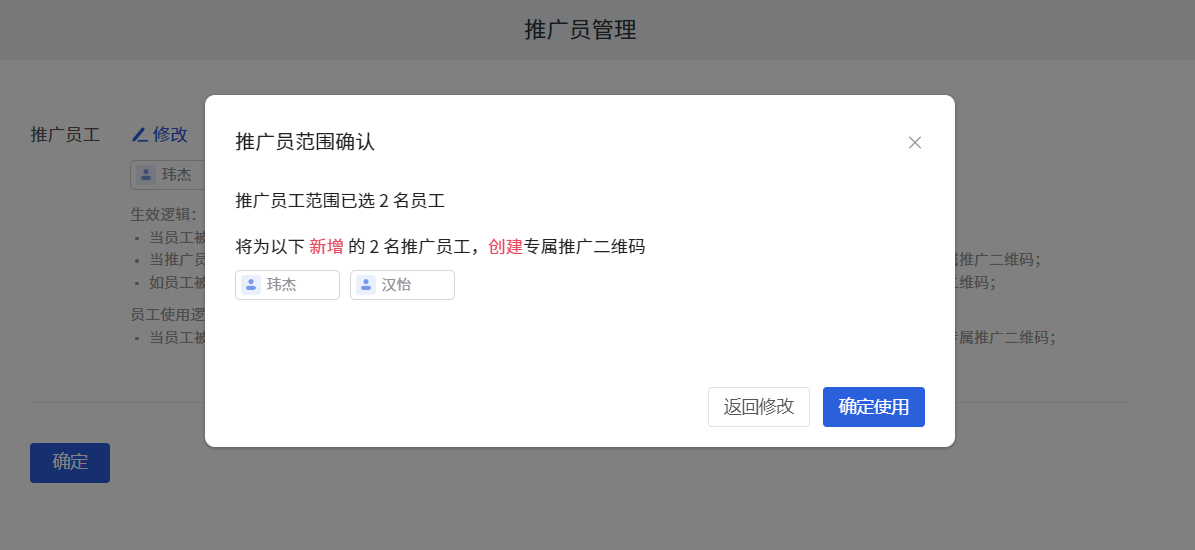
3、点击「查看推广数据页」,可以查看不同推广员的推广效果,如新增客户数、流失客户数、净增客户数等指标,还可以导出列表进行数据分析,每个推广员都有自己独立唯一的二维码,点击「下载二维码」即可下载。
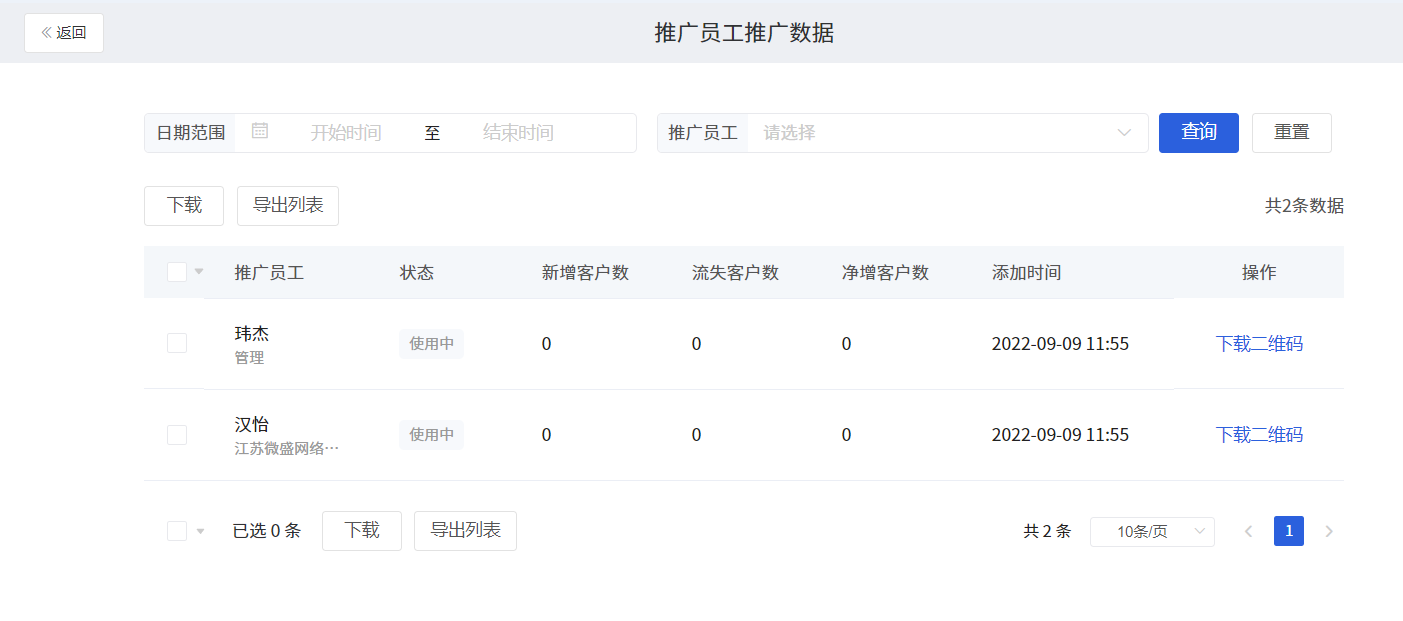

四、查看活码数据及管理
移动端查看员工活码统计
1、在活码列表可以直接查看该活码的「累计新增数」和「今日新增数」,点击需要查看的活码,可查看活码的数据概览及详情,包括新增客户数、留存客户数、流失客户数3个指标和数据变化趋势
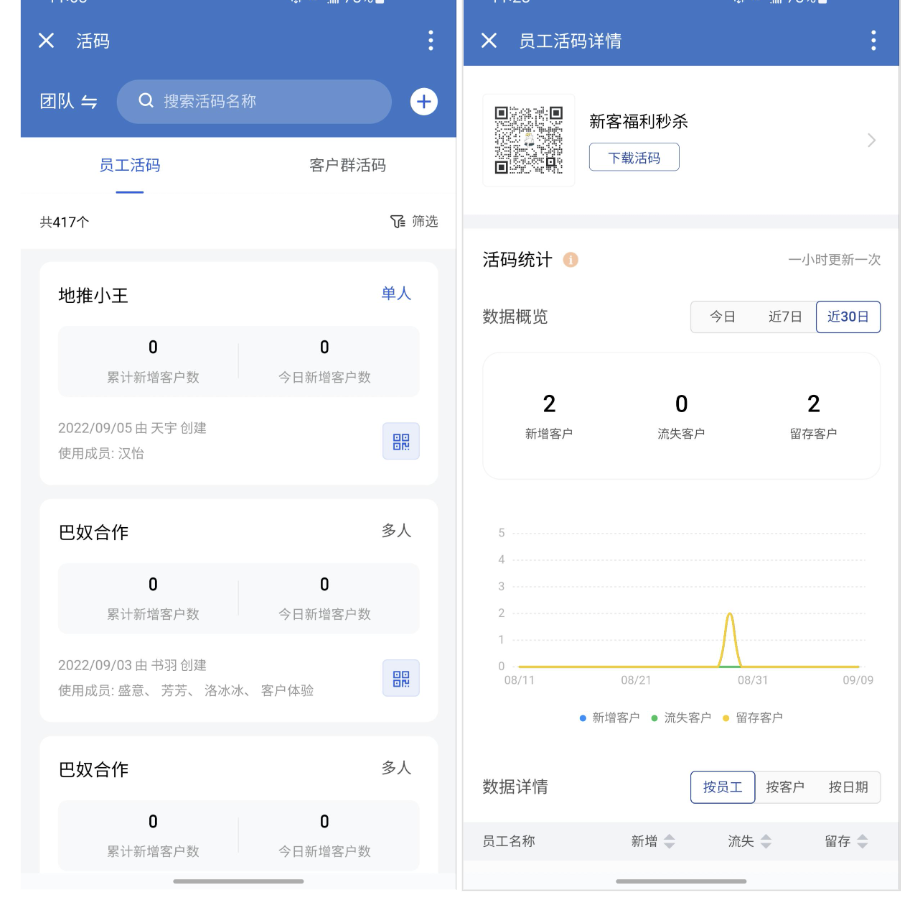
活码统计:活码新增客户、流失客户、留存客户数据1小时更新一次;
新增客户数:员工新增的客户,包含流失客户;
流失客户数:和员工解除好友关系(删除或被删除)的客户数。
留存客户数:没有和员工解除好友关系(删除或被删除)的客户数,重复添加不会重复计数;添加不同员工不会重复计数;
2、在活码列表,点击具体活码「员工活码详情-活码统计」,点击「编辑活码」,可对已创建的活码详情信息进行修改;
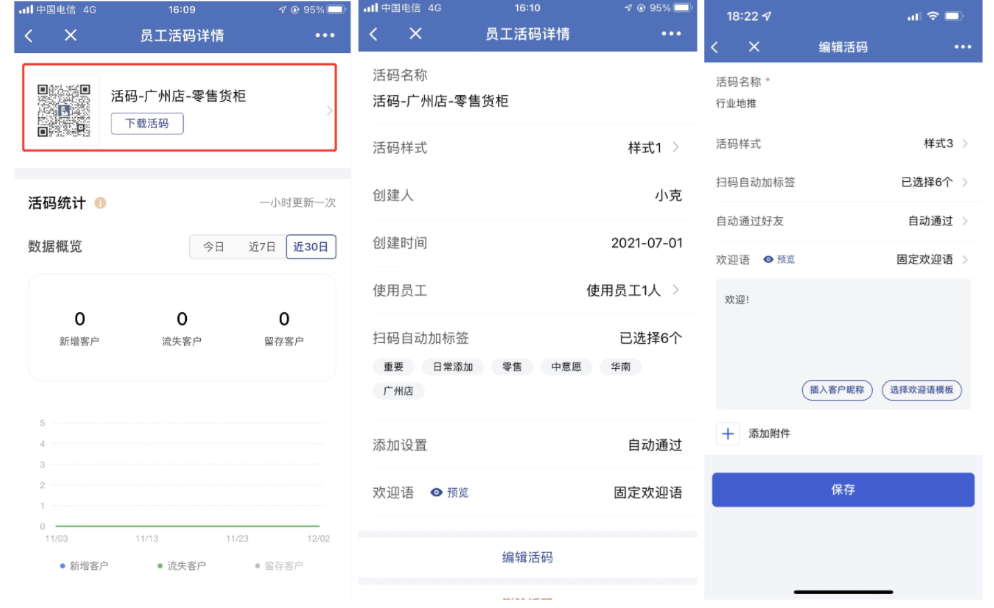
PC端查看员工活码统计
1、在「客户营销-加客户-员工活码」界面,点击可查看通过活码添加员工的效果数据,包括数据总览、数据趋势、活码明细;
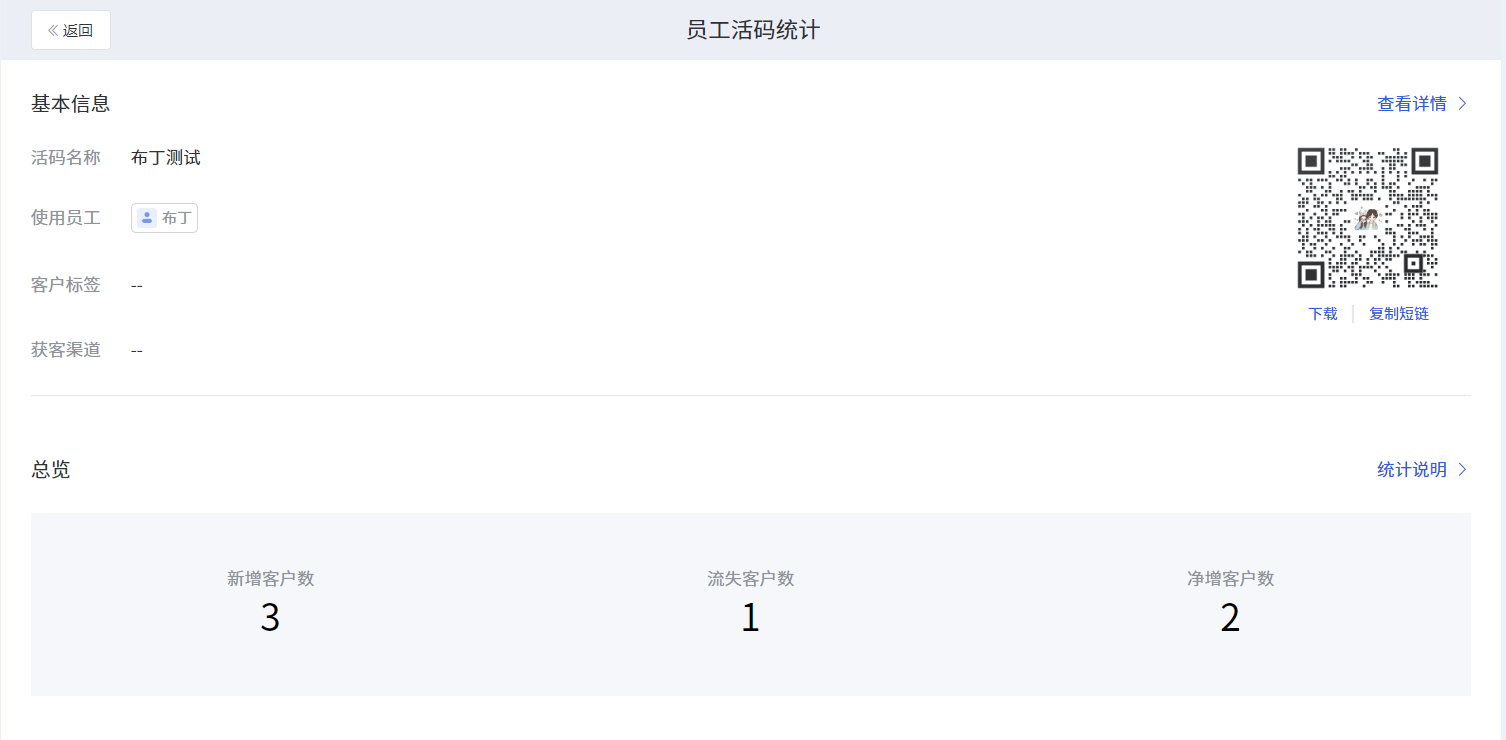
数据更新:活码新增客户、流失客户、留存客户数据一小时更新一次
新增客户数:员工新增的客户,包含流失客户;
流失客户数:和员工解除好友关系(删除或被删除)的客户数。
留存客户数:没有和员工解除好友关系(删除或被删除)的客户数,重复添加不会重复计数;添加不同员工不会重复计数;
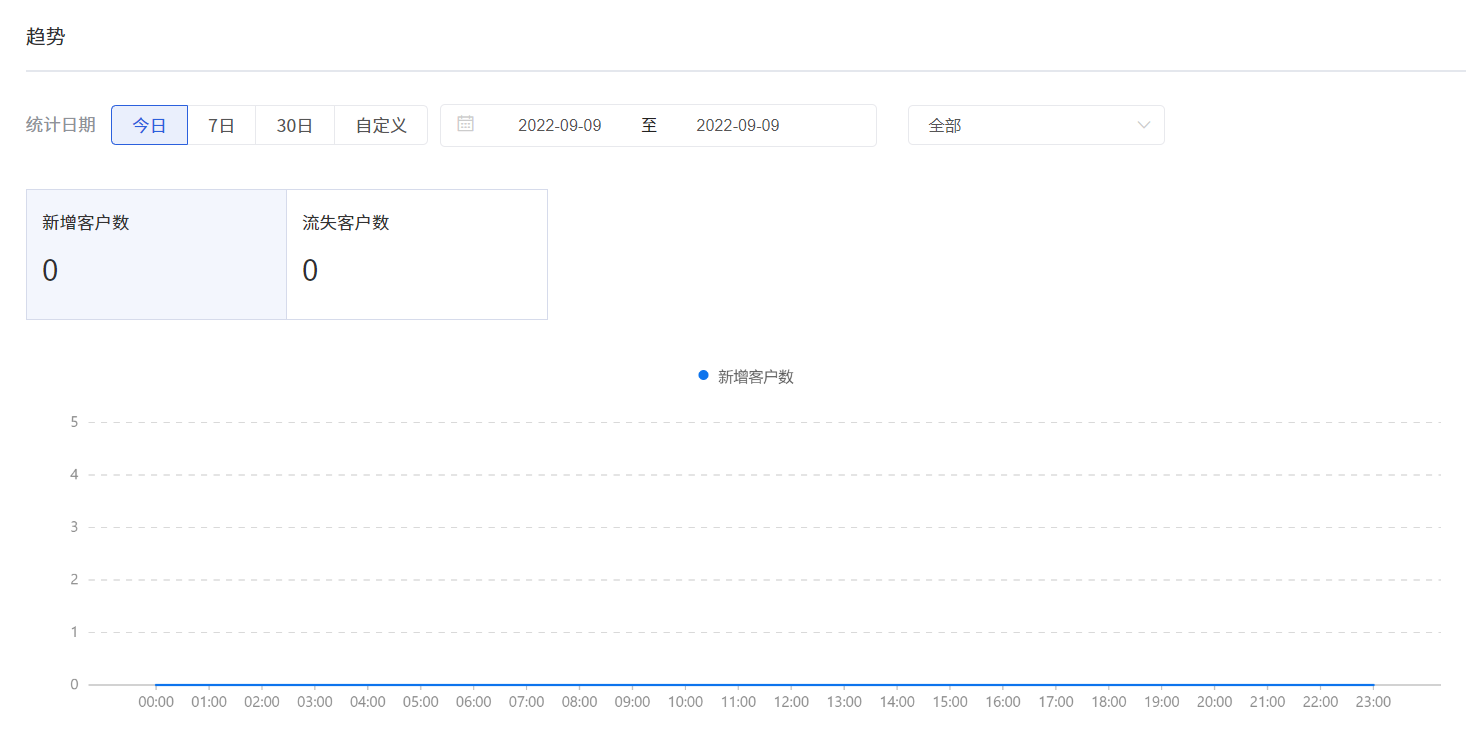
趋势:按新增客户数、流失客户数两个维度进行数据展示
统计日期:可选择今日、7日、30日或自定义时间维度筛选
渠道筛选:可选择全部、活码、短链三种渠道筛选
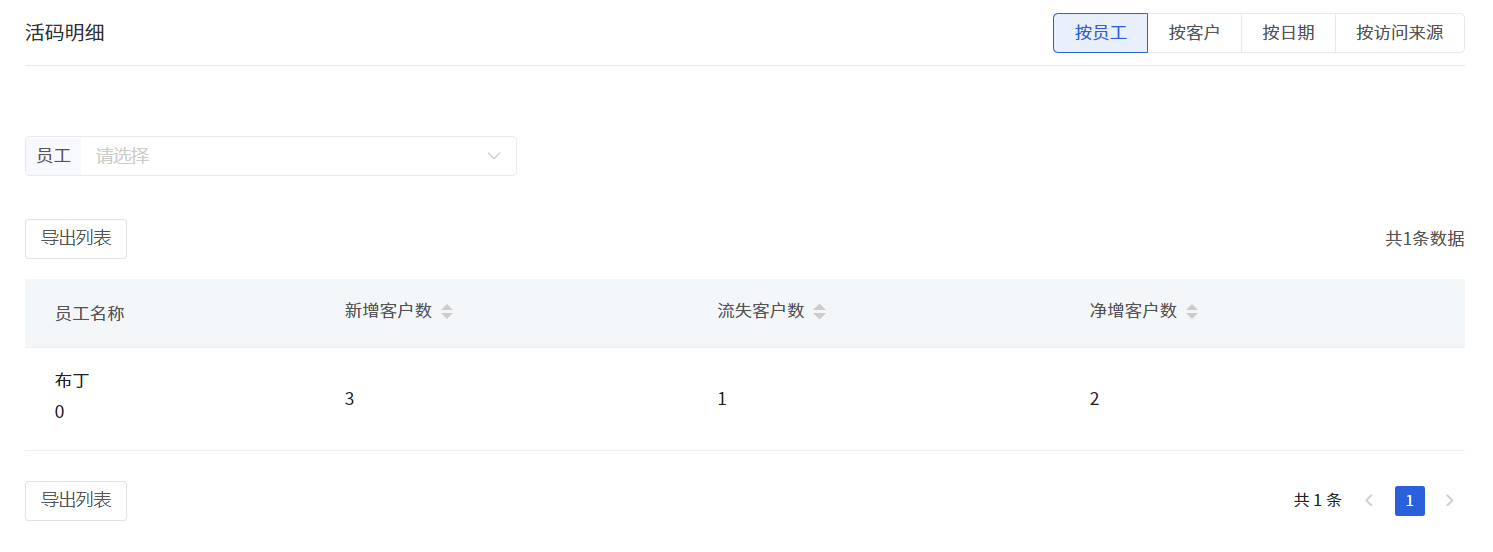
活码明细:展现该活码对应员工及日期相关的新增客户数、流失客户数、净增客户数
统计类型:可按员工、日期两个维度进行呈现
导出列表:点击即可导出数据报表文件至本地查看
常见问题
Q:员工活码添加客户好友后,没有推送欢迎语?
A:添加好友后,是否立马进行了聊天互动?如果在下发欢迎语前聊天,是无法再下发欢迎语
Q:员工活码添加客户好友后,推送的欢迎语并非该活码设置的欢迎语?
A: 会有以下两种情况:
如在企业微信原生后台设置了欢迎语,则优先推送企业微信欢迎语;
如同时使用多个第三方产品,会导致下发其他第三方产品的欢迎语
Q:员工活码欢迎语支持下发不同类型的资料给到客户?
A: 支持编辑欢迎语,可以上传或从素材中心选择不同类型的素材,最多选择9个素材
Q:员工活码在多人类型下,最多绑定多少员工?
A:100个
Q:员工活码为什么提示添加失败?
A:
该企业微信员工是否实名认证了
该企业微信员工是否在客户权限联系范围内
该企业微信员工是否仍在企微管家可见范围内
该企业微信是否已经被限制了
Q:将编辑好的员工活码再次进行编辑,原来的二维码是否会改变?
A:不变
Q:活码如果之前有A标签,添加了部分人员,之后活码剔除了A标签,之前加过的人有A标签的会消失吗?
A:不会
Q :同一个成员是否支持设置多个员工活码?
A:支持
Q:员工活码和群活码配置数量有上限吗
A:两者的配置数量上限都是50W

